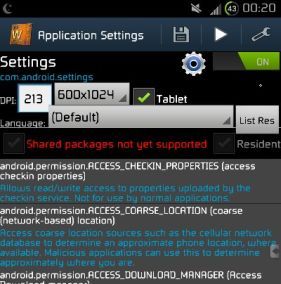Наличие в последних версиях операционной системы Android отдельных версий интерфейса для планшетов и для смартфонов – очень удобная и полезная штука, которая позволяет оптимизировать внешний вид интерфейса системы и приложений для работы на устройствах с различными размерами экранов.
Однако сейчас, когда появились телефоны с пяти и шестидюймовыми экранами, которые смело можно назвать мини-планшетами, эта особенность операционной системы Android не всегда оказывается полезной. На таких телефонах было бы гораздо удобнее использовать некоторые программы именно с планшетным интерфейсом.
Например, интерфейс Gmail с двумя колонками, на телефоне с большим экраном может оказаться гораздо более практичным. Или возьмите Photoshop Elements, планшетный интерфейс которого предлагает гораздо больше возможностей, чем телефонная его версия.
Опытные пользователи Android знают, что на телефоне с root правами и экраном высокого разрешения можно включить планшетный интерфейс. Для этого нужно изменить DPI (плотность отрисовки пикселей), уменьшив в системном файле build.prop параметр ro.sf.lcd_density.
Однако это не всегда удобно, так как при этом все изображение на экране смартфона становится более мелким.
В кастомной прошивке Paranoid Android есть такая интересная функция, как возможность задания отдельного значения DPI для каждого приложения.
Однако, если вы хотите воспользоваться этой возможностью, совсем не обязательно устанавливать на телефон эту прошивку. Всё это можно сделать с помощью Xposed Framework и приложения Xposed App Setting от независимого разработчика, известного на сайте Xda-developers под ником xperiacle.
Вот краткая инструкция по установке приложения Xposed App Setting:
Внимание! Прежде всего сделайте резервную копию системы своего телефона.
1. Скачайте XposedInstaller в виде apk файла и установите его на телефон. Запустите приложение, предоставьте ему root права и нажмите кнопку Install/Update. Перезагрузите телефон (кнопка Reboot)
2. Скачайте apk файл XposedAppSettings и установите его.
(Самые свежие версии приложений вы найдете в этой ветке форума Xda-developers.)
3. Запустите из панели приложений Xposed Installer и на вкладке «Modules» поставьте галочку напротив Xposed App Settings:
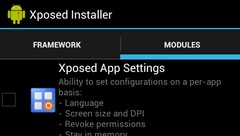
4. Запустите приложение Xposed App Settings, выберите в его списке необходимое приложение и задайте нужное вам значение DPI и рабочее разрешение
Если вы, например, хотите изменить интерфейс приложения Камера, выберите его в списке приложений, включите его с помощью ползунка в верхней части экрана, задайте DPI 320, разрешение 800 х 1280, сохраните параметры (значок дискеты), затем нажмите на кнопку запуска (в виде треугольника).
Как включить планшетный интерфейс для Play Маркет:
• Найдите в списке приложений Play Маркет, включите его с помощью ползунка в верхней части экрана. Установите для него значение DPI 160 и выберите в выпадающем меню разрешение 800 х 1280. Сохраните эти параметры с помощью кнопки на верхней панели программы
• Найдите в списке приложений com.google.android.gsf, установите для него значение DPI 160 и выберите в выпадающем меню разрешение 800 х 1280. Сохраните эти параметры
• Запустите маркет и наслаждайтесь его новым видом.
Для того, чтобы включить телефонный интерфейс приложения задайте DPI в пределах от 214 до 320 и выберите разрешение 800x1280.
Для планшетного интерфейса задавайте DPI от 160 до 177
Для промежуточного варианта (смартшет), если приложение поддерживает его, задавайте DPI от 213 до 178.
Имейте в виду, что не все приложения поддерживают планшетный интерфейс, поэтому не удивляйтесь, если у вас что-то не получится. И еще раз напоминаю – не забывайте делать резервные копии системы перед подобными экспериментами.
Похожие материалы:
Pimp My ROM - настройка и установка огомного количества твиков на любые Android устройства
Твики Android с помощью build.prop Editor делать гораздо проще
Как отключить виджеты и доступ к камере на экране блокировки Android 4.2
Не забудьте поделиться информацией с друзьями:
Свежие материалы: